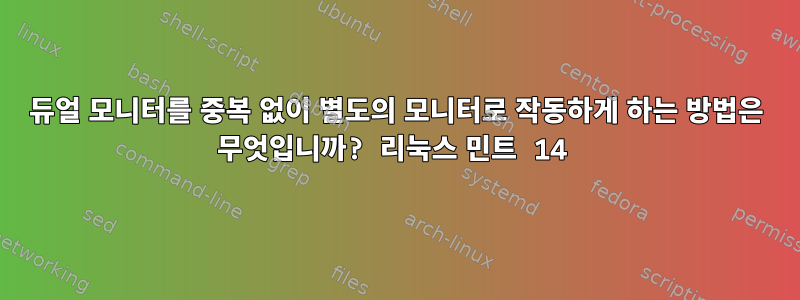
저는 xfce와 함께 Linux Mint 14를 사용하고 있습니다.
모니터는 LG와 삼성 두 대가 있습니다. 하나는 디지털 입력에 연결하고 다른 하나는 VGA 입력 케이블에 연결합니다.
엔비디아 그래픽 카드. 두 모니터 모두 제대로 실행되고 있으며 두 모니터 모두에서 Linux 데스크탑을 정상적으로 볼 수 있습니다.
문제는 서로 중복된다는 점이다. 일종의 쓸모가 없습니다. 한 모니터에서 수행하는 모든 작업이 두 번째 모니터에 정확하게 나타납니다.
하나의 모니터를 기본 모니터로 사용하고, 기본 모니터에 공간이 부족할 때 창을 두 번째 모니터로 끌어서 사용할 수 있도록 변경하고 싶습니다. Windows에서는 설정하기가 쉬웠지만 Linux에서는 설정하기가 매우 어려웠습니다.
나는 이것을 조사했고 그것을 구성하기 위해 호출되는 프로그램을 실행해야 합니다 nvidia-setting. 하지만 내가 할 때
sudo nvidia-setting
라는 메시지를 받았어요
You do not appear to be using the NVIDIA X driver. Please edit your
X configuration file (just run `nvidia-xconfig` as root), and
restart the X server.
이것이 무엇을 의미하는지 이해하지 못합니다. 구성 파일을 편집하는 방법을 모르겠습니다. 무엇을 위해 편집하나요?
하지만 위의 명령을 시도해도
>sudo nvidia-xconfig
sudo: nvidia-xconfig: command not found
패키지 관리자를 살펴보고 검색했는데 이 프로그램이 표시되지 않았습니다. 나는 또한 다음을 검색했습니다.
>aptitude search nvidia | grep -i config
i nvidia-settings - Tool for configuring the NVIDIA graphics d
p nvidia-settings:i386 - Tool for configuring the NVIDIA graphics d
p nvidia-settings-experimental-30 - Tool of configuring the NVIDIA graphics dr
p nvidia-settings-experimental-30 - Tool of configuring the NVIDIA graphics dr
p nvidia-settings-experimental-31 - Tool for configuring the NVIDIA graphics d
p nvidia-settings-experimental-31 - Tool for configuring the NVIDIA graphics d
p nvidia-settings-updates - Tool for configuring the NVIDIA graphics d
p nvidia-settings-updates:i386 - Tool for configuring the NVIDIA graphics d
>
그리고
>apt search nvidia-xconfig
>
Linux Mint 14 xfce 저장소에는 그러한 프로그램이 없음을 확인할 수 있습니다. 이 패키지는 데비안용입니다.
http://packages.debian.org/squeeze/nvidia-xconfig
이제 무엇을 해야할지 아시나요? 사양은 다음과 같습니다.
lspci
05:00.0 VGA compatible controller: NVIDIA Corporation G98 [GeForce 8400 GS] (rev a1)
xrandr 명령 출력
>xrandr
Screen 0: minimum 320 x 200, current 1280 x 1024, maximum 8192 x 8192
DVI-I-1 connected 1280x1024+0+0 (normal left inverted right x axis y axis) 510mm x 290mm
1920x1080 59.9 + 60.0
1680x1050 59.9
1680x945 60.0
1400x1050 59.9
1600x900 60.0
1280x1024 75.0* 60.0
1440x900 75.0 59.9
1280x960 60.0
1366x768 60.0
1360x768 60.0
1280x800 74.9 59.9
1152x864 75.0
1280x768 74.9 60.0
1024x768 75.1 70.1 60.0
1024x576 60.0
832x624 74.6
800x600 72.2 75.0 60.3 56.2
848x480 60.0
640x480 72.8 75.0 60.0
720x400 70.1
VGA-1 connected 1280x1024+0+0 (normal left inverted right x axis y axis) 509mm x 286mm
1920x1080 60.0 +
1600x1200 60.0
1680x1050 60.0
1680x945 60.0
1400x1050 60.0
1600x900 60.0
1280x1024 75.0 60.0*
1440x900 75.0 59.9
1280x960 60.0
1366x768 60.0
1360x768 60.0
1280x800 74.9 59.8
1152x864 75.0
1280x768 74.9 59.9
1024x768 75.1 70.1 60.0
1024x576 60.0
832x624 74.6
800x600 72.2 75.0 60.3 56.2
848x480 60.0
640x480 72.8 75.0 66.7 60.0
720x400 70.1
답변1
관리 -> 소프트웨어 소스로 이동하여 nvidia-current를 검색하세요. 설치하고 재부팅한 후 sudo nvidia-settings를 다시 실행하세요.
답변2
이것은 나에게 효과적입니다.
1 시스템 도구/시스템 설정/디스플레이에 들어갑니다.
2 "미러 디스플레이"의 체크를 해제
3 모니터 감지를 클릭하세요
4 하나의 모니터를 다른 모니터 위에 표시하고 다른 모니터를 숨기려면 상단 모니터를 원하는 쪽으로 끕니다.
5 해상도 및 회전 설정
위는 부팅 가능한 DVD 디스크를 테스트하기 위해 계피를 사용할 때의 상황입니다.


